INSTRUKCJE I PORADNIKI
|
Każdy zakup naszych zestawów z monitorami , loboratoriami cyfrowymi czy Videsocopem Live kończy się indywidualnym szkoleniem z obsługi i wykorzystania na lekcjach czy zajęciach edukacyjnych. Staramy się angażować nauczycieli, terapeutów czy pedagogów to poznawania nowoczesnych rozwiązań, które mają nam przecież ułatwić pracę. Poniżej znajdziesz kilka ciekawych porad i instrukcji jak wykorzystać możliwości naszego sprzętu, lub po prostu przypomnieć sobie niektóre zagadnienia z naszych szkoleń. ZAPRASZAMY
|
|
Monitory interaktywne |
Podstawowe zagadnienia |
Dzielenie się notatkami |
Komunikacja bezprzewodowa |
|
|
||
| Transmisja obrazu na ekran monitora z prowadzonego doświadczenia. | Rejestrowanie i odtwarzanie dźwięku na zajęciach logopedycznych. | Prowadzenie zajęć online z wykorzystaniem obrazu i dźwięku. |
 |
 |
 |
|
|
|
|
|
|
||
|
Mikroskop cyfrowy z wyświetlaczem LCD.
|
Mikroskop biologiczny z okularem w formie kamery PC.
|
Mikroskop biologiczny analogowy.
|
 |
 |
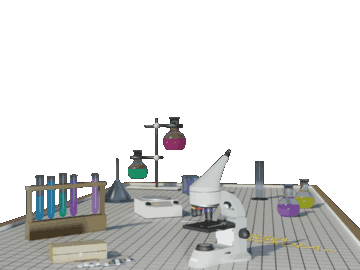 |
|
|
|
|
|
Czy wiesz że ?! |
||










